Уподобання
- Основні параметри
- Папка призначення
- Ім’я файлу
- Дистанційна зйомка
- Зв’язане програмне забезпечення
- Параметри часу
- Опитування
-
У головному вікні натисніть [Preferences/Уподобання].
-
Налаштуйте за потреби параметри й натисніть [OK].
- Внесені до програми EU зміни набудуть чинності.
Основні параметри
Ви можете вибрати початкову дію, яку виконає програма EU одразу після запуску.
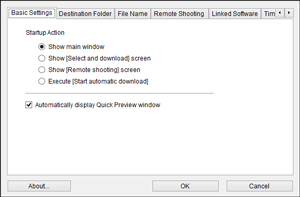
Примітка
- Виберіть пункт [Show [Select and download] screen/Показати екран [Вибрати й завантажити]] в меню [Startup Action/Дія під час запуску], щоб відкрити вікно перегляду ().
- Виберіть пункт [Show [Remote shooting] screen/Показати екран [Дистанційна зйомка]] в меню [Startup Action/Дія під час запуску], щоб відкрити вікно зйомки (). (Головне вікно відображається на камерах таких моделей: EOS M6, M5, M3, M10 і M100.)
- Виберіть пункт [Execute [Start automatic download]/Виконати команду [Почати автоматичне завантаження]] в меню [Startup Action/Дія під час запуску], щоб передавання файлів починалося, щойно ви запускаєте програму. Відображатиметься діалогове вікно [Save File/Зберегти файл] (). Після передавання всіх зображень автоматично запускається програма DPP, і завантажені зображення відображаються в головному вікні DPP.
- Якщо ви не хочете, щоб під час зйомки в режимі Live View або передавання зображень відображалося вікно [Quick Preview/Швидкий перегляд], скиньте параметр [Automatically display Quick Preview window/Автоматично відображати вікно швидкого перегляду].
Папка призначення
Ви можете задати папку призначення для зображень, перенесених із камери або зроблених у режимі дистанційної зйомки.
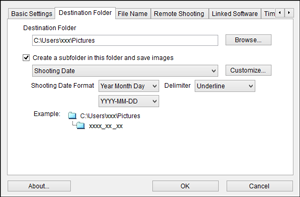
Примітка
- Папку для збереження зображень можна також задати введенням шляху до неї у відповідному текстовому полі.
- Щоб оглянути папку призначення, клацніть кнопку [Browse/Огляд]. Після того як ви натиснули кнопку [Browse/Огляд] і вибрали папку призначення, у заданій вами папці автоматично створюється вкладена папка.
- Щоб створити вкладену папку, виберіть пункт [Create a subfolder in this folder and save images/Створити вкладену папку в цій папці та зберегти зображення] (для Windows) або [Create a subfolder in this folder and save images/Створити вкладену папку в цій папці та зберегти зображення] (для macOS).
- Зі списку виберіть правило присвоєння імен створеним вкладеним папкам. Щоб установити правило присвоєння імен вкладеним папкам, клацніть кнопку [Customize/Налаштувати].
- Якщо ви присвоюєте імена створеним вкладеним папкам за датою зйомки, ви можете вказати формат дати (порядок і стиль року, місяця й дня) і роздільний символ.
Ім’я файлу
Ви можете вибрати папку призначення для зображень, перенесених із камери або зроблених у режимі дистанційної зйомки.
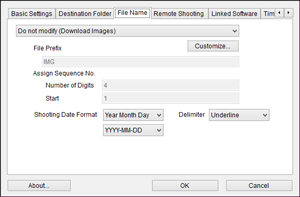
Примітка
- Щоб указати ім’я файлу зображення, виберіть зі списку правило присвоєння імен файлів. (Виберіть пункт [Do not modify/Не змінювати], щоб використовувати ім’я файлу, яке встановлюється на камері, коли зберігаються файли.) Щоб установити правило присвоєння імен файлам, клацніть кнопку [Customize/Налаштувати].
- Текстовий префікс, кількість цифр і початковий номер для порядкових номерів для імен файлів можна вказати окремо.
- Якщо ви присвоюєте імена файлам за датою зйомки, ви можете вказати формат дати (порядок і стиль року, місяця й дня) і роздільний символ.
Дистанційна зйомка
Ви можете налаштувати операції, що виконуються під час дистанційної зйомки.
Ця функція недоступна на камерах таких моделей: EOS M6, M5, M3, M10 і M100.
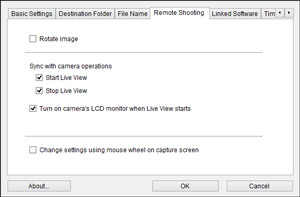
Примітка
- Виберіть параметр [Rotate image/Повертати зображення], щоб установити повертання зображення незалежно від орієнтації зйомки. Кут повороту задається у вікні зйомки ().
- Виберіть пункт [Start Live View/Почати зйомку в режимі Live View]. Коли розпочнеться режим зйомки Live View, автоматично відобразиться вікно [Remote Live View window/Дистанційна зйомка в режимі Live View]. (Ця функція недоступна на камерах таких моделей: EOS R1, R3, R5, R5 Mark II, R5 C, R6, R/Ra, RP, M6 Mark II, M200, M50 Mark II і M50)
- Виберіть пункт [Stop Live View/Припинити зйомку Live View]. Коли припиниться зйомка в режимі Live View, вікно [Remote Live View window/Дистанційна зйомка в режимі Live View] автоматично закриється. Зйомка в режимі Live View також припиняється, якщо на камері відображається екран Live View, коли ви припиняєте дистанційну зйомку. (Ця функція недоступна на камерах таких моделей: EOS R1, R3, R5, R5 Mark II, R5 C, R6, R7, R8, R10, R50, R50 V, R100, R/Ra, RP, M6 Mark II, M200, M50 Mark II і M50)
- Виберіть параметр [Turn on camera's LCD monitor when Live View starts/Увімкнути РК-дисплей камери під час запуску Live View] для одночасного показу зображень на екрані камери після запуску дистанційної зйомки в режимі Live View. (Ця функція недоступна на камерах таких моделей: EOS R1, R3, R5, R5 Mark II, R5 C, R6, R7, R8, R10, R50, R50 V, R100, R/Ra, RP, M6 Mark II, M200, M50 Mark II і M50)
- Виберіть параметр [Change settings using mouse wheel on [Remote Shooting] screen/Зміна параметрів за допомогою коліщатка миші на екрані [Дистанційна зйомка]], щоб мати змогу вводити налаштування у вікні зйомки, зокрема кнопки керування, і у вікні [Flash function settings/Параметри функцій спалаху], прокручуючи коліщатко миші.
Зв’язане програмне забезпечення
Ви можете вибрати зі списку зв’язане програмне забезпечення, яке запускатиметься, після того як завершиться передавання зображень із камери або створення знімків у режимі дистанційної зйомки. Щоб додати програми сторонніх виробників як зв’язане програмне забезпечення, клацніть [Register/Реєстрація].
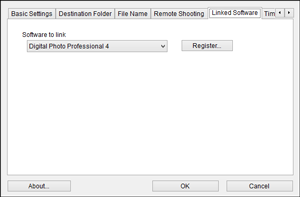
Примітка
- Ви також можете вибрати тип зображень, щоб отримувати повідомлення щоразу, коли запускається зв’язане програмне забезпечення сторонніх виробників. Налаштуйте цей параметр у вікні, що відобразиться після натискання кнопки [Register/Реєстрація].
Параметри часу
Після підключення камери можна налаштувати на ній параметри часу.
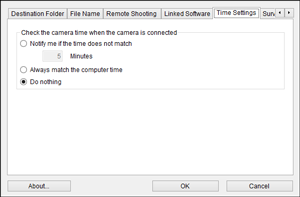
Примітка
-
У пункті [Notify me if the time does not match/Повідомляти про різницю в часі] виберіть граничне значення (1–60 хв) для повідомлення про різницю в часі між камерою та комп’ютером.
Якщо програма EU встановлює, що граничне значення перевищено, з’явиться попередження.
- Виберіть пункт [Always match the computer time/Завжди використовувати час комп’ютера], щоб після запуску програми EU час камери встановлювався за годинником комп’ютера.
Опитування
Можна змінити спосіб збору інформації для опитування.
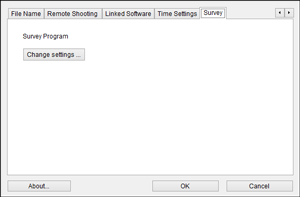
- Натисніть [Change settings/Змінити параметри] і внесіть бажані зміни в діалоговому вікні.